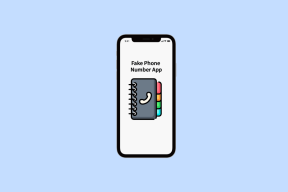당신이 몰랐던 안드로이드 기능을 위한 7가지 정말 멋진 크롬
잡집 / / December 02, 2021
Android용 Chrome은 바로 사용할 수 있습니다. 데스크탑과 동기화됩니다. 당신의 역사, 로그인 비밀번호, 최신 장치를 사용하는 경우 사용 환경이 매우 원활합니다. 그러나 데스크톱의 Chrome과 마찬가지로 여기에는 눈에 보이는 것보다 훨씬 더 많은 것이 있습니다. 명확하지 않은 설정에 대해 알아보려면 계속 읽으십시오. 실험적 특징 전반적인 브라우징 성능을 향상시키기 위해 활성화할 수 있습니다.

실험적 기능
Windows/Mac의 Chrome에는 실험 기능에 대한 별도의 섹션이 있습니다. 이제 Android용 Chrome도 있습니다. 이러한 설정을 확인하려면 다음을 입력하십시오. 크롬://flags 옴니바에서.
조심하십시오. 이러한 실험은 물릴 수 있습니다.
주의: 플래그 페이지 상단에 있는 것처럼 이러한 실험적 기능은 완전히 안정적이지 않으며 문제를 일으킬 수 있습니다. 또한 활성화하려면 기능을 활성화한 후 다시 시작해야 합니다.
1. 리더 모드
iOS와 Windows Phone에는 모두 리더 모드가 있습니다. 페이지의 모든 서식을 제거하고 텍스트와 몇 개의 이미지만 아름다운 방식으로 표시하는 기능입니다. 이제 KitKat 및 Lollipop용 버전 39.0.2171.59 이상에서 이 기능을 실험에 사용할 수 있습니다.


사용 페이지에서 찾기 메뉴에서 옵션을 찾으십시오. 리더 모드 도구 모음 활성화 활성화합니다. 다시 실행한 후 호환되는 페이지를 탐색할 때 문자가 있는 리더 모드의 새 아이콘 NS 나타납니다.
2. 더 많은 RAM 제공

Chrome이 느려진다고 생각되면 시도해 볼 수 있습니다. 더 많은 RAM을 던지고. 찾다 관심 영역의 최대 타일 그리고 ~에서 기본, 더 높은 것으로 변경하십시오. 최대 512MB까지 갈 수 있습니다.
3. FPS 카운터 활성화

FPS 카운터 기억 Windows 게임의 날? 친구들에게 자랑할 수 있도록 게임이 얼마나 원활하게 진행되고 있는지 알려줄 사람은 무엇입니까? Chrome에서도 동일한 작업을 수행할 수 있습니다. 할 수있게하다 FPS 카운터 하드웨어 가속이 활성화되면 탭에서 애니메이션 속도를 볼 수 있습니다.
그렇게 명확하지 않은 설정
4. 데이터 소비 감소

당신이 가지고있는 경우 작은 데이터 요금제, 다음을 활성화할 수 있습니다. 데이터 사용량 줄이기 ~에서 설정. 이렇게 하면 콘텐츠가 압축될 Google 서버로 먼저 푸시됩니다. 이 모드를 활성화하면 25%에서 75% 사이의 비용 절감 효과를 볼 수 있습니다.
5. 메뉴에 대한 제스처
점 3개로 된 메뉴 버튼은 페이지 새로고침, 뒤로/앞으로 이동, 책갈피 추가, 페이지에서 찾기 등과 같은 유용한 단축키를 많이 숨깁니다. Chrome을 많이 사용하는 경우 메뉴 버튼을 너무 많이 클릭하게 됩니다.
이 프로세스를 더 빠르게 수행하기 위해 최신 버전의 Chrome에는 제스처가 있습니다. 메뉴 버튼을 누르고 손가락을 들지 않고 필요한 옵션으로 스와이프한 다음 손가락을 뗍니다. 그러면 옵션이 활성화됩니다. 간단해 보이지만 추가 밀리초가 추가됩니다.
6. 모든 사이트에서 핀치로 확대/축소

휴대폰에 최적화되지 않은 웹사이트를 발견하면 짜증나지 않나요? 뭐야, 2008년? 더 나쁜 것은 고정된 요소가 있어서 텍스트를 확대하기 위해 두 번 탭하는 것조차 할 수 없는 웹사이트입니다. 이동 설정 -> 접근성 그리고 켜 강제 확대/축소 활성화.
7. 모든 웹사이트의 텍스트 자동 크기 조정


눈이 피곤하면 방문하는 웹사이트의 텍스트 크기를 늘리도록 Chrome에 지시할 수 있습니다. 에서 접근성, 슬라이더를 잡고 오른쪽으로 끕니다. 그 위의 미리보기는 텍스트가 어떻게 생겼는지 보여줍니다.
크롬은 어떻게 하시나요?
위의 팁 중 어떤 것이 가장 도움이 될까요?